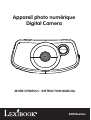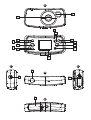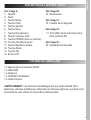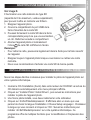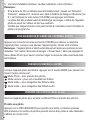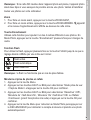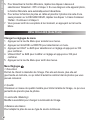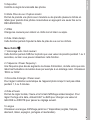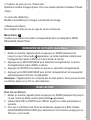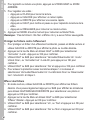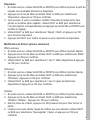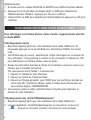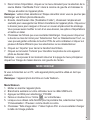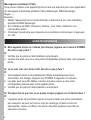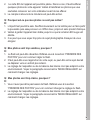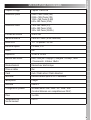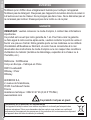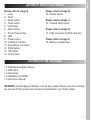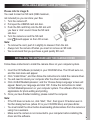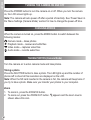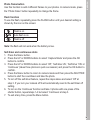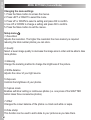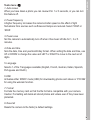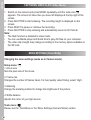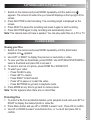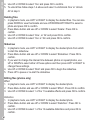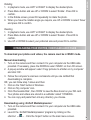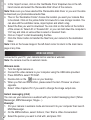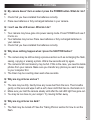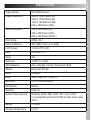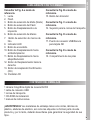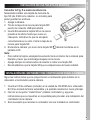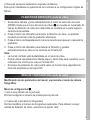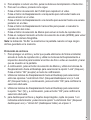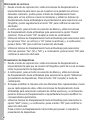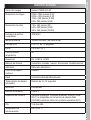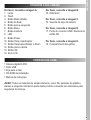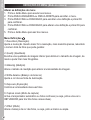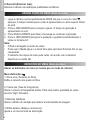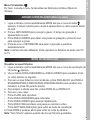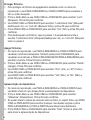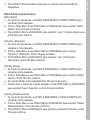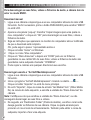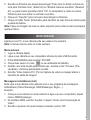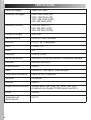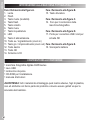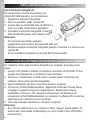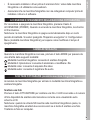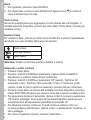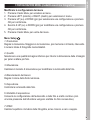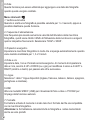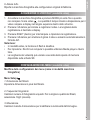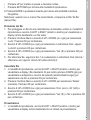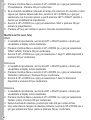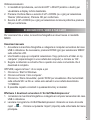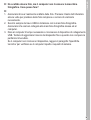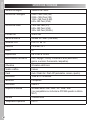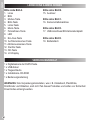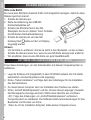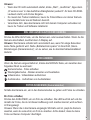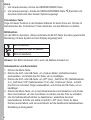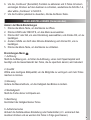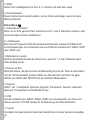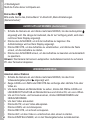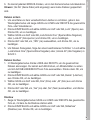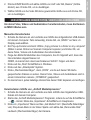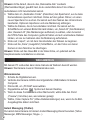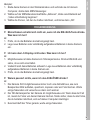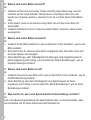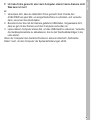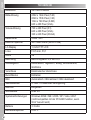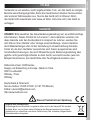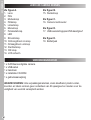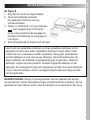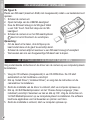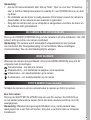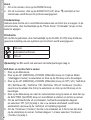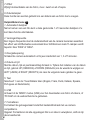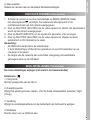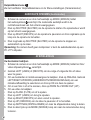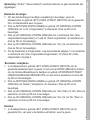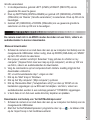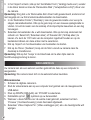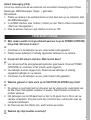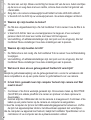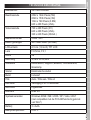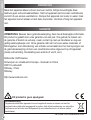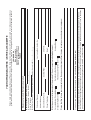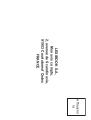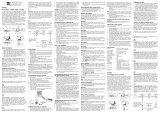Lexibook DJ053 Benutzerhandbuch
- Kategorie
- Brückenkameras
- Typ
- Benutzerhandbuch

DJ053series
Appareil photo numérique
Digital Camera
MODE D’EMPLOI - INSTRUCTION MANUAL
Seite wird geladen ...
Seite wird geladen ...
Seite wird geladen ...
Seite wird geladen ...
Seite wird geladen ...
Seite wird geladen ...
Seite wird geladen ...
Seite wird geladen ...
Seite wird geladen ...
Seite wird geladen ...
Seite wird geladen ...
Seite wird geladen ...
Seite wird geladen ...
Seite wird geladen ...
Seite wird geladen ...
Seite wird geladen ...
Seite wird geladen ...
Seite wird geladen ...
Seite wird geladen ...
Seite wird geladen ...
Seite wird geladen ...
Seite wird geladen ...
Seite wird geladen ...
Seite wird geladen ...
Seite wird geladen ...
Seite wird geladen ...
Seite wird geladen ...
Seite wird geladen ...
Seite wird geladen ...
Seite wird geladen ...
Seite wird geladen ...
Seite wird geladen ...
Seite wird geladen ...
Seite wird geladen ...
Seite wird geladen ...
Seite wird geladen ...
Seite wird geladen ...
Seite wird geladen ...
Seite wird geladen ...
Seite wird geladen ...
Seite wird geladen ...
Seite wird geladen ...
Seite wird geladen ...
Seite wird geladen ...
Seite wird geladen ...
Seite wird geladen ...
Seite wird geladen ...
Seite wird geladen ...
Seite wird geladen ...
Seite wird geladen ...
Seite wird geladen ...
Seite wird geladen ...
Seite wird geladen ...
Seite wird geladen ...
Seite wird geladen ...
Seite wird geladen ...
Seite wird geladen ...
Seite wird geladen ...
Seite wird geladen ...
Seite wird geladen ...
Seite wird geladen ...
Seite wird geladen ...
Seite wird geladen ...
Seite wird geladen ...
Seite wird geladen ...
Seite wird geladen ...
Seite wird geladen ...
Seite wird geladen ...
Seite wird geladen ...
Seite wird geladen ...
Seite wird geladen ...
Seite wird geladen ...
Seite wird geladen ...
Seite wird geladen ...
Seite wird geladen ...
Seite wird geladen ...
Seite wird geladen ...
Seite wird geladen ...
Seite wird geladen ...
Seite wird geladen ...
Seite wird geladen ...
Seite wird geladen ...
Seite wird geladen ...
Seite wird geladen ...
Seite wird geladen ...
Seite wird geladen ...
Seite wird geladen ...
Seite wird geladen ...
Seite wird geladen ...
Seite wird geladen ...

DEUTSCH
92
LERNE DEINE KAMERA KENNEN
VERPACKUNGSINHALT
Bitte siehe Bild A.
1. Linse
2. Blitz
3. Modus-Taste
4. Blitz-Taste
5. Links-Taste
6. Menü-Taste
7. Fotorahmen-Taste
8. LED
9. Ein-/Aus-Taste
10. Auf/Heranzoomen-Taste
11. Ab/Herauszoomen-Taste
12. Rechts-Taste
13. OK-Taste
14. LC-Display
1 x Digitalkamera der DJ053 Serie
1 x USB-Kabel
1 x Trageschlaufe
1 x Installations-CD-ROM
1 x Bedienungsanleitung
WARNUNG: Alle Verpackungsmaterialien, wie z. B. Klebeband, Plastikfolie,
Drahtbinder und Etiketten, sind nicht Teil dieses Produktes und sollten zur Sicherheit
Ihres Kindes entsorgt werden.
Bitte siehe Bild B.
15. Auslöser
Bitte siehe Bild C.
16. Kamera-Haltebandöse
Bitte siehe Bild D.
17. USB-Anschluss/SD-Kartensteckplatz
Bitte siehe Bild E.
18. Batteriefach

DEUTSCH
93
NEUE BATTERIEN EINLEGEN
Bitte siehe Bild E.
1. Stelle sicher, dass die Kamera ausgeschaltet ist.
2. Öffne mithilfe eines Schraubendrehers
die Batteriefachabdeckung unter dem
Gerät.
3. Lege 3 x LR03/AAA 1,5V Batterien
(nicht mitgeliefert) unter Beachtung der
Polarität, die im Batteriefach markiert und
im Schaubild nebenan abgebildet ist, ein.
4. Schließe das Batteriefach und ziehe die
Schraube fest.
WARNUNG: Starke Frequenzstörungen oder elektrostatische Entladungen können
Fehlfunktionen oder Speicherverlust verursachen. Wenn das Gerät nicht normal
funktioniert, sollten die Batterien entfernt und wieder eingelegt werden.
Einwegbatterien dürfen nicht aufgeladen werden. Auadbare Batterien
müssen vor dem Auaden aus dem Produkt entfernt werden. Auadbare
Batterien dürfen nur unter Aufsicht eines Erwachsenen aufgeladen werden.
Verschiedene Batterietypen oder neue und gebrauchte Batterien dürfen nicht
zusammen benutzt werden. Es dürfen nur Batterien des empfohlenen oder eines
gleichwertigen Typs benutzt werden. Batterien müssen unter Beachtung der
korrekten Polarität eingelegt werden. Verbrauchte Batterien müssen aus dem
Produkt entfernt werden. Die Anschlusskontakte dürfen nicht kurzgeschlossen
werden. Batterien dürfen nicht ins Feuer geworfen werden. Batterien sollten aus
dem Produkt entfernt werden, wenn es für längere Zeit nicht benutzt wird.

DEUTSCH
94
EINLEGEN EINER SPEICHERKARTE
SOFTWARE UND KAMERATREIBER INSTALLIEREN
Folge diesen Anleitungen, um den Kameratreiber auf deinem Computersystem zu
installieren.
1. Lege die Software-CD (mitgeliefert) in dein CD-ROM-Laufwerk. Die CD startet
automatisch und das Hauptmenü wird angezeigt.
2. Klicke „Treiber installieren” und folge dann den Anleitungen für die Installation
des Kameratreibers.
3. Du musst deinen Computer nach der Installation des Treibers neu starten.
4. Klicke „ArcSoft MediaImpression” und die „Choose Setup Language” (Auswahl
der Menüsprache) Anzeige erscheint. Wähle deine Sprache aus und klicke
„OK”. Folge den Anleitungen, um „ArcSoft MediaImpression” auf deinem
Computersystem zu installieren. Die Software bietet viele Anwendungen für das
Bearbeiten und Drucken von Fotos.
5. Wenn du mit der Installation fertig bist, starte deinen Computer erneut.
Bitte siehe Bild D.
Du musst eine SD-Karte (maximal 8 GB, nicht mitgeliefert) einlegen, damit du deine
Dateien speichern kannst.
1. Schalte die Kamera aus.
2. Ziehe die Abdeckung des USB/SD-
Kartensteckplatzes auf.
3. Schiebe die SD-Karte fest in den SD-
Steckplatz, bis du ein „Klicken” hörst. Schließe
die SD-Karten-Steckplatzabdeckung.
4. Schalte die Kamera ein und das SD-
Kartensymbol
sollte auf dem LC-Display
angezeigt werden.
Hinweis:
• Um die Karte zu entfernen, drücke sie leicht in den Steckplatz, um sie zu lösen.
• Schalte die Kamera immer aus, wenn du eine SD-Karte einlegst oder entfernst.
• Wir empfehlen, dass du eine SD-Karte von guter Qualität kaufst.

DEUTSCH
95
EIN- UND AUSSCHALTEN DER KAMERA
MODI ÄNDERN
Drücke die EIN-/AUS-Taste, um die Kamera ein- oder auszuschalten. Wenn du die
Kamera einschaltest, leuchtet das LC-Display auf.
Hinweis: Die Kamera schaltet sich automatisch aus, wenn für einige Sekunden
keine Taste gedrückt wird. Siehe „Batteriestrom sparen” im Abschnitt „Menü-
Einstellungen (Kameramodus)”, um zu sehen, wie du die Abschaltautomatikzeit
änderst.
Hinweis:
• Wenn die CD nicht automatisch startet, klicke „Start”, „Ausführen”, tippe dann
„D:\autorun.exe” in das Ausführen-Dialogfenster (wobei D:\ für dein CD-ROM-
Laufwerk steht) und drücke Eingabe.
• Du musst den Treiber installieren, bevor du Fotos/Videos von deiner Kamera
herunterlädst oder sie als Webcam benutzt.
• Versichere dich, dass die Kamera nicht mit deinem Computer verbunden ist,
bevor du Treiber und Software installierst.
Wenn die Kamera eingeschaltet ist, drücke die MODUS-Taste, um zwischen den
folgenden Modi zu wechseln:
Kameramodus - Fotos schießen
Wiedergabemodus - Dateien ansehen und bearbeiten
Videomodus - Videodateien aufnehmen
Audiomodus - Aufnehmen von Audiodateien
FOTOS SCHIESSEN (Kameramodus)
Schalte die Kamera ein, um in den Kameramodus zu gehen und Fotos zu schießen.
Ein Foto schießen
Drücke den AUSLÖSER, um ein Foto zu schießen. Die LED leuchtet auf und die
Anzahl der Fotos, die du mit dieser Auösung noch machen kannst, wird auf dem
LCD angezeigt.
Hinweis: Wenn die in die Kamera eingelegte SD-Karte voll ist, piept die Kamera
zweimal, wenn du versuchst, ein Foto zu machen. Achte darauf, dass du deine
Fotos auf deinen Computer überträgst.

DEUTSCH
96
Blitz ist aktiviert.
Automatischer Blitz ist aktiviert.
Blitz ist deaktiviert.
A
Hinweis: Der Blitz funktioniert nicht, wenn die Batterie schwach ist.
Selbstauslöser und Serienbilder
1. Drücke die Menü-Taste.
2. Drücke die AUF- oder AB-Taste, um „Capture Mode” (Aufnahmemodus)
auszuwählen, und drücke die OK-Taste, um zu bestätigen.
3. Drücke die AUF- oder AB-Taste, um „Off” (Aus), „Self-timer 2S” (Selbstauslöser
2 s), „Self-timer 10S” (Selbstauslöser 10 s) oder „Continues” (Serie - schießt
drei Fotos in schneller Folge) auszuwählen, und drücke die OK-Taste, um zu
bestätigen.
4. Drücke die Menü-Taste, um in den Kameramodus zurückzukehren und drücke
dann den Auslöser, um den Countdown zu starten und das Foto zu schießen.
5. Um die Selbstauslöserfunktion zu deaktivieren, wiederhole die oben
beschriebenen Schritte und wähle in Schritt 3 „Off” (Aus). Wenn du deine
Kamera ausschaltest, wird sie automatisch auf die deaktivierte Selbstauslöser-
Einstellung zurückgesetzt.
Zoom
1. Um heranzuzoomen, drücke die HERANZOOMEN-Taste.
2. Um herauszuzoomen, drücke die HERAUSZOOMEN-Taste.
Erscheint und
die Zoom-Stufe wird über diesem Symbol angezeigt.
Fotorahmen-Taste
Füge mit dieser Funktion 4 verschiedene Rahmen für deine Fotos ein. Drücke im
Kameramodus die „Fotorahmen”-Taste mehrmals, um den Rahmen zu ändern.
Blitzfunktion
Um den Blitz zu benutzen, drücke mehrmals die BLITZ-Taste, bis deine gewünschte
Einstellung mit dem Symbol auf dem Display angezeigt wird:

DEUTSCH
97
MENÜ-EINSTELLUNGEN (Kameramodus)
Ändern der Menü-Einstellungen
1. Drücke die Menü-Taste, um die Menüs zu öffnen.
2. Drücke LINKS oder RECHTS, um das Menü auszuwählen.
3. Drücke AUF oder AB, um eine Einstellung auszuwählen, und drücke OK, um zu
bestätigen.
4. Ändere mithilfe von AUF oder AB eine Einstellung und drücke OK, um zu
bestätigen.
5. Drücke die Menü-Taste, um die Menüs zu schließen.
Einstellungen-Menü
1. Auösung
Stellt die Auösung ein. Je höher die Auösung, umso mehr Speicherplatz wird
benötigt und die Gesamtanzahl der Fotos, die du speichern kannst, wird reduziert.
2. Qualität
Wähle eine niedrigere Bildqualität, um die Bildgröße zu verringern und mehr Fotos
machen zu können.
3. Messung
Ändere die Messmethode, um die Helligkeit des Bildes zu ändern.
4. Weißabgleich
Stellt die Farbe deiner Lichtquelle ein.
5. Belichtung
Kontrolliert die Helligkeit deiner Fotos.
6. Aufnahmemodus
Aktiviert die Selbstauslöser-Einstellung oder Serienbilder (d. h. einmal auf den
Auslöser drücken und es werden drei Fotos in Folge geschossen).
6. Um die „Continues” (Serienbild) Funktion zu aktivieren und 3 Fotos mit einem
einmaligen Drücken auf den Auslöser zu schießen, wiederhole die Schritte 1-4,
aber wähle „Continues” in Schritt 3.
7. Um die Funktion jederzeit zu beenden, drücke die Menü-Taste.

DEUTSCH
98
7. Effekt
Ändert den Farbabgleich der Fotos, d. h. schwarz und weiß oder sepia.
8. Datumsstempel
Diese Funktion kann benutzt werden, um ein Datum einzufügen, wenn du deine
Bilder aufnimmst.
Extras-Menü
1. Automatische Ansicht
Wenn du ein Foto gemacht hast, kannst du es für 1 oder 3 Sekunden ansehen, oder
du kannst diese Funktion deaktivieren.
2. Lichtfrequenz
Eine höhere Frequenz erhöht die Kameraverschlusszeit, sodass der Effekt durch
Lichtschwankungen von Lichtquellen wie Leuchtröhren reduziert wird. Wähle „50HZ“
oder „60HZ“ aus.
3. Batteriestrom sparen
Stellt die Abschaltautomatik der Kamera ein, wenn für 1, 3 oder 5 Minuten keine
Taste betätigt wurde.
4. Datum und Zeit
Stellt das Datum, die Zeit und das Jahr/Monat/Tag-Format ein. Wenn du das Datum
und die Uhrzeit einstellst, ändere mithilfe von AB oder AUF den Wert und gehe
mithilfe von LINKS oder RECHTS auf die nächsten Zahlenstellen.
5. Sprache
Wählt 1 der 7 verfügbaren Sprachen (Englisch, Französisch, Deutsch, Italienisch
Spanisch, Portugiesisch und Holländisch) aus.
6. USB
Aktiviert entweder den „MSDC“-Modus (USB) zum Herunterladen von Fotos und
Videos oder den „PCCAM“-Modus für die Benutzung der Webcamfunktion.
7. Format
Formatiert die Speicherkarte, damit das Dateiformat mit deiner Kamera kompatibel
ist.

DEUTSCH
99
Vorsicht: Das Formatieren wird alle gespeicherten Fotos und Videos löschen,
selbst wenn sie gesichert wurden.
8. Alle Zurücksetzen
Setzt die Kamera auf die Werkseinstellungen zurück.
VIDEOCLIPS AUFNEHMEN (Videomodus)
1. Schalte die Kamera ein und drücke mehrmals MODUS, bis das Videosymbol
angezeigt wird. Die Länge der Videozeit, die dir zur Verfügung steht, wird oben
rechts auf dem Display angezeigt.
2. Drücke den AUSLÖSER, um mit der Videoaufnahme zu beginnen. Die
Aufnahmelänge wird auf dem Display angezeigt.
3. Drücke RECHTS, um die Aufnahme zu unterbrechen oder fortzusetzen.
4. Drücke den AUSLÖSER, um die Videoaufnahme zu beenden und automatisch
im AVI-Format zu speichern.
Hinweis:
• Die Blitzfunktion ist im Videomodus deaktiviert.
• Du kannst mithilfe von Media Player und Quick Time die AVI-Dateien auf deinem
Computer abspielen.
• Die Länge des Videoclips kann je nach verfügbarem Speicherplatz auf der SD-
Karte variieren.
MENÜ-EINSTELLUNGEN (Videomodus)
Ändern der Menüeinstellungen (genauso wie im Kameramodus)
Einstellungen-Menü
1. Filmgröße
Stellt die Pixelgröße des Films ein.
2. Bildfolge
Ändert die Anzahl der aufgenommenen Einzelbilder. Für die beste Videoqualität
wähle „High“ (Hoch) aus.
3. Messung
Ändert die Messmethode, um die Helligkeit des Bildes zu ändern.

DEUTSCH
100
AUDIOCLIPS AUFNEHMEN (Audiomodus)
WIEDERGABEMODUS
1. Schalte die Kamera ein und drücke mehrmals MODUS, bis das Audiosymbol
angezeigt wird. Die Länge der Audiozeit, die dir zur Verfügung steht, wird oben
rechts auf dem Display angezeigt.
2. Drücke den AUSLÖSER, um mit der Aufnahme zu beginnen. Die
Aufnahmelänge wird auf dem Display angezeigt.
3. Drücke RECHTS, um die Aufnahme zu unterbrechen, und drücke die Taste
erneut, um die Aufnahme zu starten.
4. Drücke den AUSLÖSER erneut, um die Aufnahme zu beenden und automatisch
zu speichern.
Hinweis: Die Kamera hat keinen Lautsprecher. Audiodateien kannst du auf einem
PC oder Fernseher abspielen.
Ansehen deiner Dateien
1. Schalte die Kamera ein und drücke mehrmals MODUS, bis das Foto/
Videowiedergabesymbol
angezeigt wird.
2. Zeige mithilfe von LINKS oder RECHTS das vorherige oder nächste Foto oder
Video an.
3. Um deine Dateien als Miniaturbilder zu sehen, drücke AB. Wähle mithilfe von
LINKS/RECHTS/AUF/AB ein Miniaturbild aus und drücke OK, um es zu öffnen.
4. Um ein Foto heran- und herauszuzoomen, drücke HERANZOOMEN oder
HERAUSZOOMEN.
5. Um dein Video anzusehen:
• Drücke BLITZ, um ein Video abzuspielen.
• Drücke LINKS, um zurückzuspulen.
• Drücke RECHTS, um schnell vorzuspulen.
• Drücke AUF, um das Video zu unterbrechen oder erneut zu starten.
• Drücke EINSTELLUNGEN, um in den Wiedergabemodus zurückzukehren.
4. Weißabgleich
Stellt die Farbe deiner Lichtquelle ein.
Extras-Menü
Bitte siehe hierzu das „Extras-Menü” im Abschnitt „Menü-Einstellungen
(Kameramodus)”.

DEUTSCH
101
6. Du kannst jederzeit MODUS drücken, um in den Kameramodus zurückzukehren.
Hinweis: „No le” (Keine Datei) wird angezeigt, wenn keine Dateien gespeichert
sind.
Dateien sichern
1. Um eine Datei vor dem versehentlichen Löschen zu schützen, gehe in den
Wiedergabemodus und zeige mithilfe von LINKS oder RECHTS die gewünschte
Foto- oder Videodatei an.
2. Drücke EINSTELLEN und wähle mithilfe von AUF oder AB „Lock” (Sperre) aus.
Drücke OK, um zu bestätigen.
3. Wähle mithilfe von AUF oder AB „Lock/Unlock One” (Sperren/Eine freigeben)
oder „Lock All” (Alle sperren) und drücke OK, um zu bestätigen.
4. Drücke AUF oder AB, um „YES” (Ja) auszuwählen, und drücke OK, um zu
bestätigen.
5. Um Dateien freizugeben, folge den oben beschriebenen Schritten 1-4 und wähle
„Lock/Unlock One” (Sperren/Eine freigeben) oder „Unlock All” (Alle freigeben) in
Schritt 3.
Dateien löschen
1. Im Wiedergabemodus drücke LINKS oder RECHTS, um die gewünschten
Dateien anzuzeigen. Du kannst auch AB drücken, um Miniaturbilder zu sehen
und mit AUF/AB/LINKS/RECHTS ein Foto auszuwählen. Drücke dann OK, um
zu bestätigen.
2. Drücke EINSTELLEN und wähle mithilfe von AUF oder AB „Delete” (Löschen)
aus. Drücke OK, um zu bestätigen.
3. Wähle mithilfe von AUF oder AB „One” (Eine) oder „All” (Alle) aus und drücke
OK, um zu bestätigen.
4. Drücke AUF oder AB, um „Yes” (Ja) oder „No” (Nein) auszuwählen, und drücke
OK, um zu bestätigen.
Diashow
1. Zeige im Wiedergabemodus mithilfe von LINKS oder RECHTS das gewünschte
Foto an, mit dem du die Diashow starten willst.
2. Drücke EINSTELLEN und wähle mithilfe von AUF oder AB „Slideshow”
(Diashow) aus. Drücke OK, um zu bestätigen.

DEUTSCH
102
3. Wenn du die Intervallzeit zwischen den Fotos ändern oder Fotos wiederholen
möchtest, wähle mithilfe von AUF oder AB eine dieser Optionen aus und drücke
LINKS oder RECHTS, um diese Einstellungen zu ändern.
4. Drücke AUF oder AB, um „Start” auszuwählen, und drücke OK, um die Diashow
zu starten.
Drücke AUF, um die Diashow zu unterbrechen oder erneut zu starten.
Dateien bearbeiten (nur Fotos)
Effekt
1. Im Wiedergabemodus drücke LINKS oder RECHTS, um das gewünschte Foto
anzuzeigen.
2. Drücke EINSTELLEN und wähle mithilfe von AUF oder AB „Effect” aus. Drücke
OK, um zu bestätigen.
3. Wähle mithilfe von AUF oder AB 1 der 11 verfügbaren Effekte aus und drücke
OK, um zu bestätigen.
Verzerrung
1. Im Wiedergabemodus drücke LINKS oder RECHTS, um das gewünschte Foto
anzuzeigen.
2. Drücke EINSTELLEN und wähle mithilfe von AUF oder AB „Distortion”
(Verzerrung) aus. Drücke OK, um zu bestätigen.
3. Wähle mithilfe von AUF oder AB 1 der 12 verfügbaren Verzerrungen aus und
drücke OK, um zu bestätigen.
Drehen
1. Im Wiedergabemodus drücke LINKS oder RECHTS, um das gewünschte Foto
anzuzeigen.
2. Drücke EINSTELLEN und wähle mithilfe von AUF oder AB „Rotate” (Drehen)
aus. Drücke OK, um zu bestätigen.
3. In der Drehen-Anzeige drücke mehrmals OK, um das Foto zu drehen.
4. Wenn du den benötigten Drehwinkel erreicht hast, wähle mithilfe von AUF oder
AB „Save” (Speichern) und drücke OK, um zu bestätigen.
Größe ändern
1. Drücke im Wiedergabemodus LINKS oder RECHTS, um das gewünschte Foto
anzuzeigen.

DEUTSCH
103
Um deine Fotos, Videos und Audiodateien herunterzuladen, muss die Kamera
im MSDC-Modus sein.
Manuelles Herunterladen
1. Schalte die Kamera ein und verbinde sie mithilfe des mitgelieferten USB-Kabels
mit deinem Computer. Falls notwendig, drücke AB, um „MSDC“ auf dem LC-
Display auszuwählen.
2. Ein Pop-up-Fenster erscheint: Wähle „Copy pictures to a folder on my computer”
(Bilder in einen Ordner auf meinem Computer kopieren) und klicke OK, um
deine Fotos, Videos und Audiodateien herunterzuladen.
3. Folge den Bildschirmbefehlen des Computers, bis dir mitgeteilt wird, dass das
Herunterladen abgeschlossen ist.
ODER, du kannst dem oben beschriebenen Schritt 1 folgen und dann:
1. Klicke auf die „Start”-Schaltäche in Windows.
2. Klicke auf das „Arbeitsplatz”-Symbol.
3. Klicke „Wechseldatenträger”, dann „DCIM”, um die auf deiner SD-Karte
gespeicherten Dateien zu sehen. Deine Fotos, Videos und Audiodateien sind in
einem Unterordner namens „101MEDIA” gespeichert.
4. Du kannst sie in jedes beliebige Verzeichnis deiner Wahl kopieren und einfügen.
Herunterladen mithilfe von „ArcSoft MediaImpression”
1. Schalte die Kamera ein und verbinde sie dann mithilfe des mitgelieferten USB-
Kabels mit deinem Computer.
2. Starte das „ArcSoft MediaImpression” Programm, indem du auf die Schaltäche
Media Impression 2.lnk
klickst. Klicke die „Importieren”-Schaltäche im Hauptmenü.
3. Klicke im „Importieren” Menü auf das „Get Media From” (Beschaffe Datenträger
von) Drop-down-Menü in der linken Spalte und wähle das „Removable Disk”
Laufwerk (Wechseldatenträger) der Kamera.
HERUNTERLADEN DEINER FOTOS, VIDEOS UND AUDIODATEIEN
2. Drücke EINSTELLEN und wähle mithilfe von AUF oder AB „Resize” (Größe
ändern) aus. Drücke OK, um zu bestätigen.
3. Wähle mithilfe von Auf oder AB deine gewünschte Größe aus und drücke OK,
um zu bestätigen.

DEUTSCH
104
WEBCAMMODUS
Mit deinem PC verbunden kann deine Kamera als Webcam benutzt werden.
Hinweis: Die Kamera muss im Webcammodus sein.
Webcammodus
1. Schalte die Digitalkamera ein.
2. Verbinde die Kamera mithilfe des mitgelieferten USB-Kabels mit deinem
Computer.
3. Drücke AB, um „PCCAM“ auszuwählen.
4. Doppelklicke auf das
Symbol auf deinem Desktop.
5. Wenn du diese Funktion zum ersten Mal benutzt, wähle bitte den Punkt
„Preview“ (Vorschau) aus, wie nebenan gezeigt.
6. Wähle „Video Capture Pin” (Video-Detaileinstellungen) aus, wenn du die Bild-
Ausgabegröße ändern möchtest.
Instant Messaging (Chatten)
Du kannst deine Kamera mit deinem Instant-Messaging-Dienst benutzen (Yahoo
Messenger, MSN Messenger, Skype…).
Hinweis: Achte darauf, dass du das „Removable disk” Laufwerk
(Wechseldatenträger) gewählt hast, da du andernfalls deine Foto-/Video-/
Audiodateien nicht herunterladen kannst.
4. Wähle dann im „Destination Folder” (Zielordner) den Speicherort, wo du deine
Kameradateien speichern möchtest. Klicke auf den gelben Ordner, um einen
neuen Speicherort zu suchen. Du kannst auch den Namen des Unterordners
bearbeiten, Optionen importieren und eine Markierung anhängen.
5. Wähle die Dateien, die du herunterladen möchtest. Du kannst auf die
Schaltäche am unteren Bildschirmrand klicken, um „Select All” (Alle Markieren)
oder „Deselect All” (Alle Markierungen aufheben) zu wählen, oder du kannst
die STRG-Taste des Computers gedrückt halten und auf verschiedene Dateien
klicken, um sie zu markieren oder die Markierung aufzuheben.
6. Klicke auf „Import”, um mit dem Herunterladen der Dateien zu beginnen.
7. Klicke auf die „Done” (Ausgeführt) Schaltäche, um die Fotos von deiner
Kamera in den Zielordner zu übertragen.
Hinweis: Klicke auf das Haus-Bild in der linken Ecke, um jederzeit auf die
Hauptmenüseite zurückkehren zu können.

DEUTSCH
105
FEHLERBEHEBUNG
F: Meine Kamera schaltet sich nicht ein, wenn ich die EIN-/AUS-Taste drücke.
Was kann ich tun?
A:
1. Prüfe, ob du die Batterien korrekt eingelegt hast.
2. Lege neue Batterien oder vollständig aufgeladene Batterien in deine Kamera
ein.
F: Ich kann das LC-Display nicht sehen. Was kann ich tun?
A:
1. Möglicherweise ist deine Kamera im Stromsparmodus. Drücke EIN/AUS und
siehe, ob es sich einschaltet.
2. Vielleicht sind deine Batterien schwach. Lege neue Batterien oder vollständig
aufgeladene Batterien in deine Kamera ein.
3. Prüfe, ob du die Batterien korrekt eingelegt hast.
F: Warum passiert nichts, wenn ich den AUSLÖSER drücke?
A:
1. Die Kamera führt möglicherweise immer noch eine Aktivität aus, wie zum
Beispiel den Blitz auaden, speichern, kopieren oder ein Foto löschen. Warte
einige Sekunden und versuche es dann noch einmal.
2. Der SD-Kartenspeicher der Kamera ist möglicherweise voll. Wenn dies der Fall
ist, musst du Fotos von deiner Kamera löschen. Stelle sicher, dass du alle Fotos,
die du behalten möchtest, erst auf deinen Computer überträgst.
3. Eventuell läuft der Timer gerade, warte einige Sekunden.
Beispiel:
1. Stelle deine Kamera in den Webcammodus und verbinde sie mit deinem
Computer, starte dann MSN Messenger.
2. Wähle auf der MSN-Benutzeroberäche „Aktionen”, klicke anschließend auf
„Video-Unterhaltung beginnen”.
3. Wähle die Person, mit der du chatten möchtest, und klicke dann „OK”.

DEUTSCH
106
F: Warum sind meine Bilder unscharf?
A:
1. Vielleicht ist die Linse schmutzig. Puste vorsichtig losen Staub weg, der sich
vielleicht auf der Linse bendet. Hauche dann vorsichtig auf die Linse und
wische sie mit einem weichen, sauberen Tuch ab, auf dem keine Chemikalien
sind.
2. Achte darauf, dass du die Kamera ruhig hältst, bis sich das rote LED-Licht
ausschaltet.
3. Vielleicht bendest du dich zu nahe an deinem Motiv. Versuche, etwas weiter
wegzugehen.
F: Warum sind meine Bilder so dunkel?
A:
1. Vielleicht ist der Blitz deaktiviert. Lese im Abschnitt „Fotos schießen”, wie du den
Blitz einstellst.
2. Eventuell musst du näher an dein Motiv herangehen oder dein Motiv muss sich
an einen helleren Ort bewegen.
3. Deine Belichtungs- oder Weißabgleich-Einstellungen sind möglicherweise für
deine Umgebung nicht richtig. Lese im Abschnitt „Menü-Einstellungen”, wie du
diese Einstellungen änderst.
F: Warum sind meine Bilder zu hell?
A:
1. Vielleicht brauchst du den Blitz nicht. Lese im Abschnitt „Fotos schießen”, wie du
die Blitz-Einstellung änderst.
2. Deine Belichtung oder dein Weißabgleich ist möglicherweise für deine
Umgebung nicht richtig. Lese im Abschnitt „Menü-Einstellungen”, wie du diese
Einstellungen änderst.
F: Was mache ich, wenn eine Speicherkarten-Fehlermeldung erscheint?
A:
Lies in der Bedienungsanleitung der Speicherkarte nach, um sicherzustellen, dass
sie kompatibel und für deine Kamera korrekt formatiert ist.

DEUTSCH
107
F: Ich habe Fotos gemacht, aber mein Computer erkennt meine Kamera nicht.
Was kann ich tun?
A:
1. Versichere dich, dass du tatsächlich Fotos gemacht hast. Drücke den
AUSLÖSER ein paar Mal, um einige Musterfotos zu schießen, und versuche
dann, sie erneut herunterzuladen.
2. Benutze immer das mit der Kamera gelieferte USB-Kabel. Vergewissere dich,
dass es gut mit der Kamera und dem Computer verbunden ist.
3. Lasse deinem Computer etwas Zeit, um das USB-Gerät zu erkennen. Versuche,
die Geräteoptionenliste zu aktualisieren, bis du den Wechseldatenträger in der
Liste siehst.
Wenn der Computer dein Gerät nicht erkennt, siehe im Abschnitt „Technische
Daten“ nach, ob dein Computer die Systemanforderungen erfüllt.

DEUTSCH
108
TECHNISCHE
Bildsensor 5M CMOS Sensor
Bildauösung 2592 x 1944 Pixel (5 M)
2048 x 1536 Pixel (3 M)
1024 x 768 Pixel (0.8M)
640 x 480 Pixel (VGA)
Videoauösung 720 x 480 Pixel (D1)
640 x 480 Pixel (VGA)
320 x 240 Pixel (QVGA)
Dateiformat JPEG / AVI
Externer Speicher SD / MMC-Karte (bis zu 8 GB)
LC-Display 1,8 Zoll TFT LCD
Linse f=6,5 mm, F3,1
Zoom Ja
Belichtung Belichtungswert -2,0 bis +2,0
Weißabgleich Automatisch, Tageslicht, wolkig, uoreszierend,
Glühbirne
Verschluss Elektronischer Verschluss
Burst-Modus Enthalten
Blitz Automatisch / Blitz aktiviert / Blitz deaktiviert
Selbstauslöser 2- oder 10-Sekunden-Verzögerung
Mikrofon Eingebaut
Schnittstelle USB 2.0
Systemanforderungen Windows 98SE / ME / 2000 / XP / Vista / Win7
(nicht kompatibel mit der PCCAM Funktion, wenn
Win7 benutzt wird)
Batterie 3 X AAA
Betriebstemperatur 0-40°C

DEUTSCH
109
PFLEGE
GARANTIE
Verwende nur ein weiches, leicht angefeuchtetes Tuch, um das Gerät zu reinigen.
Benutze keine Reinigungsmittel. Setze das Gerät keinem direkten Sonnenschein
oder anderen Wärmequellen aus. Tauche das Gerät nicht in Wasser. Nimm
das Gerät nicht auseinander oder lasse es fallen. Versuche nicht, das Gerät zu
verbiegen.
HINWEIS: Bitte bewahren Sie diese Bedienungsanleitung auf, sie enthält wichtige
Informationen. Dieses Produkt ist mit unserer 1-Jahre-Garantie versehen. Um
diese Garantie oder den Kundendienst in Anspruch zu nehmen, wenden Sie
sich bitte an Ihren Händler unter Vorlage eines Kaufbelegs. Unsere Garantie
deckt Materialmängel oder mit der Herstellung im Zusammenhang stehende
Fehler ab, die dem Hersteller zuzurechnen sind. Davon ausgenommen sind
Verschleißerscheinungen, die durch Missachtung der Bedienungsanleitung oder
jegliche nicht genehmigte Arbeiten an dem Gerät, verursacht wurden (wie zum
Beispiel Demontieren, das Gerät Hitze oder Feuchtigkeit aussetzen usw.).
Referenznummer: DJ053series
Design und Entwicklung in Europa - Made in China
©2010 Lexibook®
©Disney / Pixar
©Disney
Deutschland & Österreich
Service-Hotline: 01805 010931 (0.14€ TTC/Minute)
E-Mail: [email protected]
http://www.lexibook.com
Dieses Produkt ist kein Spielzeug.
Hinweise zum Umweltschutz
Alt-Elektrogeräte sind Wertstoffe, sie gehören daher nicht in den Hausmüll! Wir möchten
Sie daher bitten, uns mit Ihrem aktiven Beitrag bei der Ressourcenschonung und beim
Umweltschutz zu unterstützen und dieses Gerät bei den (falls vorhanden) eingerichteten
Rücknahmestellen abzugeben.
Seite wird geladen ...
Seite wird geladen ...
Seite wird geladen ...
Seite wird geladen ...
Seite wird geladen ...
Seite wird geladen ...
Seite wird geladen ...
Seite wird geladen ...
Seite wird geladen ...
Seite wird geladen ...
Seite wird geladen ...
Seite wird geladen ...
Seite wird geladen ...
Seite wird geladen ...
Seite wird geladen ...

NEDERLANDS
125
TECHNISCHE BESCHRIJVING
Beeldsensor 5M CMOS sensor
Beeldresolutie 2592 x 1944 Pixels (5M)
2048 x 1536 Pixels (3M)
1024 x 768 Pixels (0.8M)
640 x 480 Pixels (VGA)
Videoresolutie 720 x 480 Pixels (D1)
640 x 480 Pixels (VGA)
320 x 240 Pixels (QVGA )
Bestandsformaat JPEG / AVI
Extern geheugen SD / MMC kaart (tot 8GB)
LCD-scherm 4,5 cm (1,8 inch) TFT LCD
Lens f=6,5mm, F3,1
Zoom Ja
Belichting -2,0EV tot +2,0EV
Witbalans Automatisch, Daglicht, Bewolkt, Fluorescerend,
Gloeilamp
Sluiter Elektronische sluiter
Burst Inclusief
Flits Auto / Flits aan / Flits uit
Zelf-timer Vertraging 2 of 10 seconden
Microfoon Ingebouwd
Interface USB 2.0
Systeemvereisten Windows 98SE / ME / 2000 / XP / Vista / Win7
(niet compatibel met de PCCAM functie bij gebruik
van Win7)
Batterij 3 x AAA
Bedrijfstemperatuur 0-40°C
Seite wird geladen ...
Seite wird geladen ...
Seite wird geladen ...
-
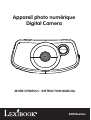 1
1
-
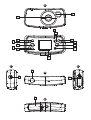 2
2
-
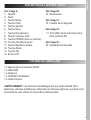 3
3
-
 4
4
-
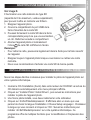 5
5
-
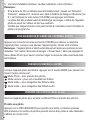 6
6
-
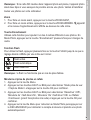 7
7
-
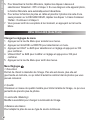 8
8
-
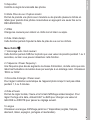 9
9
-
 10
10
-
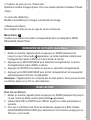 11
11
-
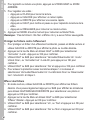 12
12
-
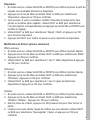 13
13
-
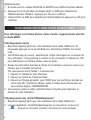 14
14
-
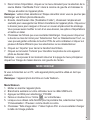 15
15
-
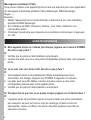 16
16
-
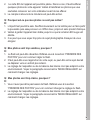 17
17
-
 18
18
-
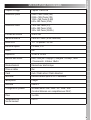 19
19
-
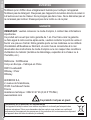 20
20
-
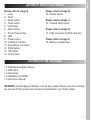 21
21
-
 22
22
-
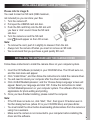 23
23
-
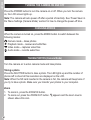 24
24
-
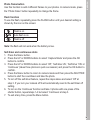 25
25
-
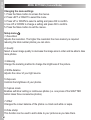 26
26
-
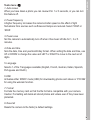 27
27
-
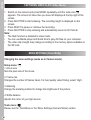 28
28
-
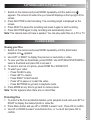 29
29
-
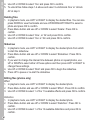 30
30
-
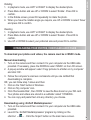 31
31
-
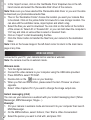 32
32
-
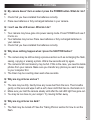 33
33
-
 34
34
-
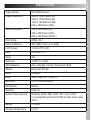 35
35
-
 36
36
-
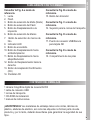 37
37
-
 38
38
-
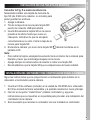 39
39
-
 40
40
-
 41
41
-
 42
42
-
 43
43
-
 44
44
-
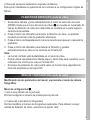 45
45
-
 46
46
-
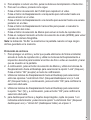 47
47
-
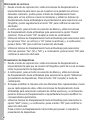 48
48
-
 49
49
-
 50
50
-
 51
51
-
 52
52
-
 53
53
-
 54
54
-
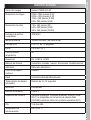 55
55
-
 56
56
-
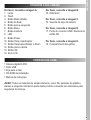 57
57
-
 58
58
-
 59
59
-
 60
60
-
 61
61
-
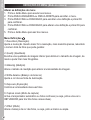 62
62
-
 63
63
-
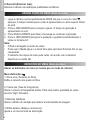 64
64
-
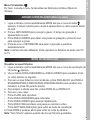 65
65
-
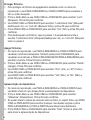 66
66
-
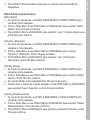 67
67
-
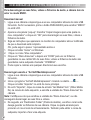 68
68
-
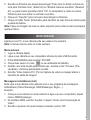 69
69
-
 70
70
-
 71
71
-
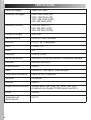 72
72
-
 73
73
-
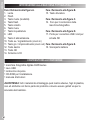 74
74
-
 75
75
-
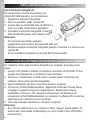 76
76
-
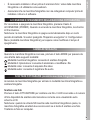 77
77
-
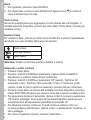 78
78
-
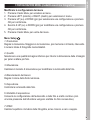 79
79
-
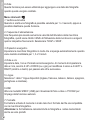 80
80
-
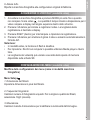 81
81
-
 82
82
-
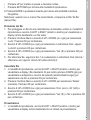 83
83
-
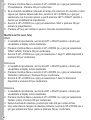 84
84
-
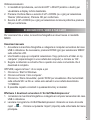 85
85
-
 86
86
-
 87
87
-
 88
88
-
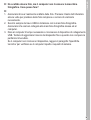 89
89
-
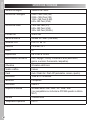 90
90
-
 91
91
-
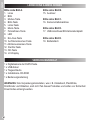 92
92
-
 93
93
-
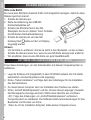 94
94
-
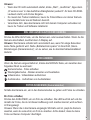 95
95
-
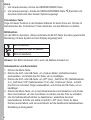 96
96
-
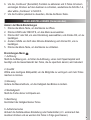 97
97
-
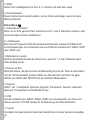 98
98
-
 99
99
-
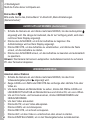 100
100
-
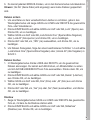 101
101
-
 102
102
-
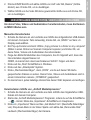 103
103
-
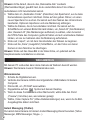 104
104
-
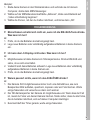 105
105
-
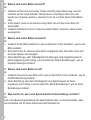 106
106
-
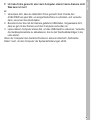 107
107
-
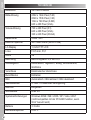 108
108
-
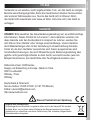 109
109
-
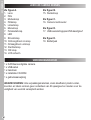 110
110
-
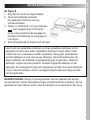 111
111
-
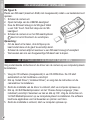 112
112
-
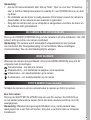 113
113
-
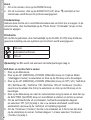 114
114
-
 115
115
-
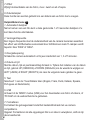 116
116
-
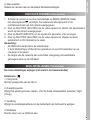 117
117
-
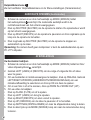 118
118
-
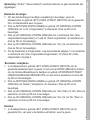 119
119
-
 120
120
-
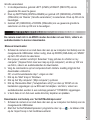 121
121
-
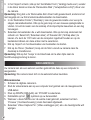 122
122
-
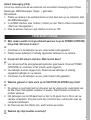 123
123
-
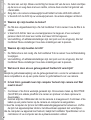 124
124
-
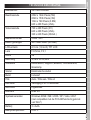 125
125
-
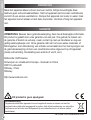 126
126
-
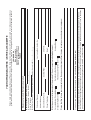 127
127
-
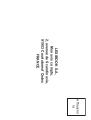 128
128
Lexibook DJ053 Benutzerhandbuch
- Kategorie
- Brückenkameras
- Typ
- Benutzerhandbuch
in anderen Sprachen
- English: Lexibook DJ053 User manual
- français: Lexibook DJ053 Manuel utilisateur
- español: Lexibook DJ053 Manual de usuario
- italiano: Lexibook DJ053 Manuale utente
- Nederlands: Lexibook DJ053 Handleiding
- português: Lexibook DJ053 Manual do usuário
Verwandte Artikel
-
Lexibook DJ013DP Benutzerhandbuch
-
Lexibook DJ033 Series Benutzerhandbuch
-
Lexibook Move Cam DJ-290SW Bedienungsanleitung
-
Lexibook DJ050 Benutzerhandbuch
-
Lexibook DJ023DC Benutzerhandbuch
-
Lexibook DJ052MH Benutzerhandbuch
-
Lexibook DJ048FE Benutzerhandbuch
-
Lexibook barbie camera Benutzerhandbuch
-
Lexibook DJ015BB Benutzerhandbuch
-
Lexibook DIGITAL PHOTO FRAME KEYCHAIN Bedienungsanleitung
Andere Dokumente
-
Ingo VIC-002O Bedienungsanleitung
-
Ingo VIC-002O Bedienungsanleitung
-
Ingo HEC-050N Benutzerhandbuch
-
Ingo HEC-002O Benutzerhandbuch
-
MPMan PC39HD Bedienungsanleitung
-
MPMan PC39HD Bedienungsanleitung
-
Bresser NATIONAL GEOGRAPHIC PIONEER 1 Bedienungsanleitung
-
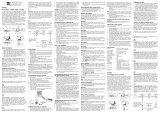 Oregon Scientific DS3899 Benutzerhandbuch
Oregon Scientific DS3899 Benutzerhandbuch
-
AgfaPhoto DC-500 Bedienungsanleitung
-
Emprex PC320 Benutzerhandbuch